Kurumsal E-Mail DNS Kayıtları
BulutPress® ile oluşturduğunuz kurumsal e-posta hizmetlerinin çalışması için yani e-posta gönderip alabilmeniz için alan adınızın DNS panelinde şu iki adet DNS satırının olması gerekir: MX ve SPF kayıtları.
Web sitenizi BulutPress® ile oluşturup cloudflare üzerinden yayınladıysanız, cloudflare hesabınızda oturum açıp DNS sekmesine gidin. DNS panelinizde daha önceden MX ve SPF kayıtları oluşturduysanız bu kayıtları silin ve aşağıdaki kayıtları oluşturun. Web sitenizi BulutPress® dışında başka bir platformda oluşturduysanız, domain satın aldığınız firmanın DNS yönetim paneline girerek bu kayıtları oluşturabilirsiniz. Domain hizmeti aldığınız firmanın DNS yönetim panelinde nasıl işlem yapacağınızı bilmiyorsanız, o firmanın destek ekibine bu sayfanın adresini göndermeniz halinde size doğru desteği sunabilirler. BulutPress® bayisi değil de SARVON® müşterisi iseniz, dns yönetim panelinizin kontrolü bizde olduğu için, bize haber vermeniz halinde MX ve SPF kayıtlarını sizin yerinize biz oluşturacağız.
BulutPress® Kurumsal E-Posta Kullanabilmek İçin Gereken DNS Kayıtları
Zorunlu DNS Kayıtları
Bu kayıt, e-postaların alınması için kullanılacak sunucuyu belirtir. Burada "@" alan adını temsil eder ve "mx.hostedemail.com" sunucusu e-postaları alacak olan sunucu olarak belirlenmiştir. "10" ise öncelik değeridir.
@ MX 10 mx.hostedemail.com.
Bu kayıt, SPF (Sender Policy Framework) politikasını tanımlar. Bu politika, e-posta gönderimine izin verilen sunucuları belirtir ve e-posta alıcılarına sahteciliği önlemeye yardımcı olur.
@ TXT "v=spf1 include:_spf.hostedemail.com ~all"
Bu kayıt, "mail" önekli bir alt alan adı oluşturur ve bunu "mail.hostedemail.com" sunucusuna yönlendirir. Yani bu sayede mail.alanadiniz.com sizin webmail adresiniz olur.
mail CNAME mail.hostedemail.com.
Otomatik Kurulum Desteği İçin Gerekli DNS Kayıtları
DNS kayıtlarınıza aşağıdaki satırları eklerseniz, Outlook gibi e-posta istemcileri kullanmak isteyen kullanıcılarınız için, kurulumun otomatik olarak gerçekleşmesini sağlarsınız. Outlook programını açıp, hesap ekle sayfasına sadece e-posta hesabını ve parolasını girmesi yeterli olacaktır, gerisini yazılım kendisi halleder.
| _pop3._tcp | SRV | 15 1 995 mail.hostedemail.com. |
| _imap._tcp | SRV | 10 1 993 mail.hostedemail.com. |
| _smtp._tcp | SRV | 10 1 587 mail.hostedemail.com |
CloudFlare Hesabınızda MX ve SPF Kayıtları Ekleme Adımları
1. Adım:
Cloudflare hesabında oturum açıp yönetmek istediğiniz sayfaya gidin. Biz bu örnekte kullanicideneyimi.org.tr alan adımızı kullanıyoruz ancak siz kendi alan adınızı kullanmalısınız.
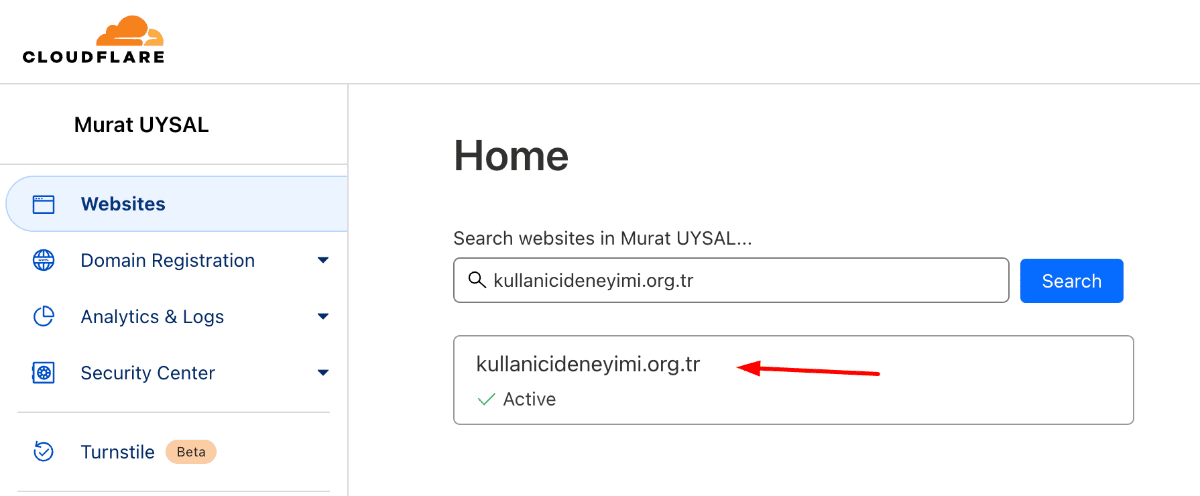
2. Adım:
CloudFlare DNS sayfasına gidin.

3. Adım:
DNS sayfasında, eğer varsa başka bir e-posta sunucusuna işaret eden eski satırları silin. Bu sayede kendi satırlarımızı otomatik olarak ekleyebileceğiz. En üstte gördüğünüz "CNAME www" ile "CNAME kullanicideneyimi.org.tr" satırlarını silmeyin!

4. Adım:
Aşağıdaki satırları olduğu gibi kopyalayıp dns.txt adında düz bir metin dosyasının içine yapıştırın ve bilgisayarınıza kaydedin. Bir sonraki adımda bu dosyayı, bizim için otomatik olarak dns kayıtları oluşturmak amacıyla kullanacağız.
Dilerseniz, buradan DNS E-mail .zip dosyasını indir bağlantısına tıklayıp bilgisayarınıza indirdikten sonra, dosyayı zip arşivinden çıkartın, bir sonraki adımda bu düz metin dosyası bizim için tüm DNS satırlarını otomatik olarak oluşturacak.
@ IN MX 10 mx.hostedemail.com.
@ IN TXT "v=spf1 include:_spf.hostedemail.com -all"
mail IN CNAME mail.hostedemail.com.
_imap._tcp IN SRV 0 1 143 mail.hostedemail.com.
_imaps._tcp IN SRV 0 1 993 mail.hostedemail.com.
_pop3._tcp IN SRV 0 1 110 mail.hostedemail.com.
_pop3s._tcp IN SRV 0 1 995 mail.hostedemail.com.
_submission._tcp IN SRV 0 1 587 mail.hostedemail.com.
5. Adım:
Import and Export düğmesine tıklayın ve bilgisayarınızda oluşturduğunuz dns.txt adlı dosyayı yükleyin.
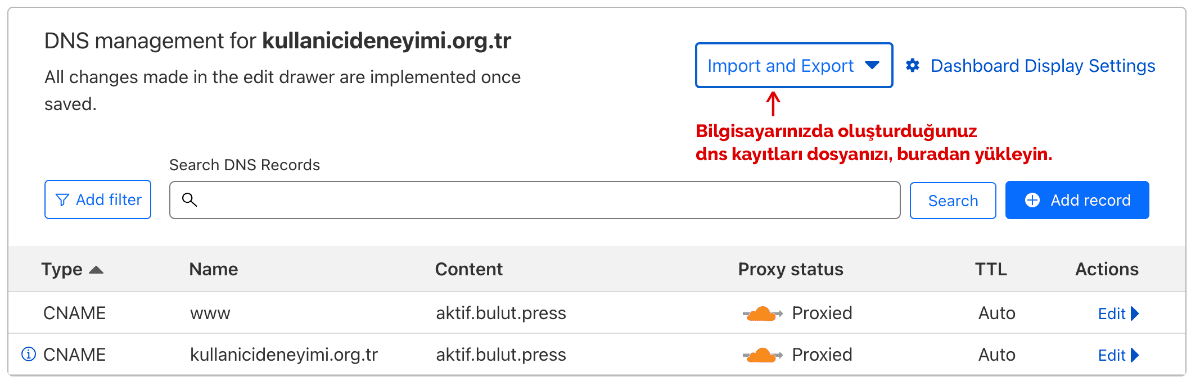
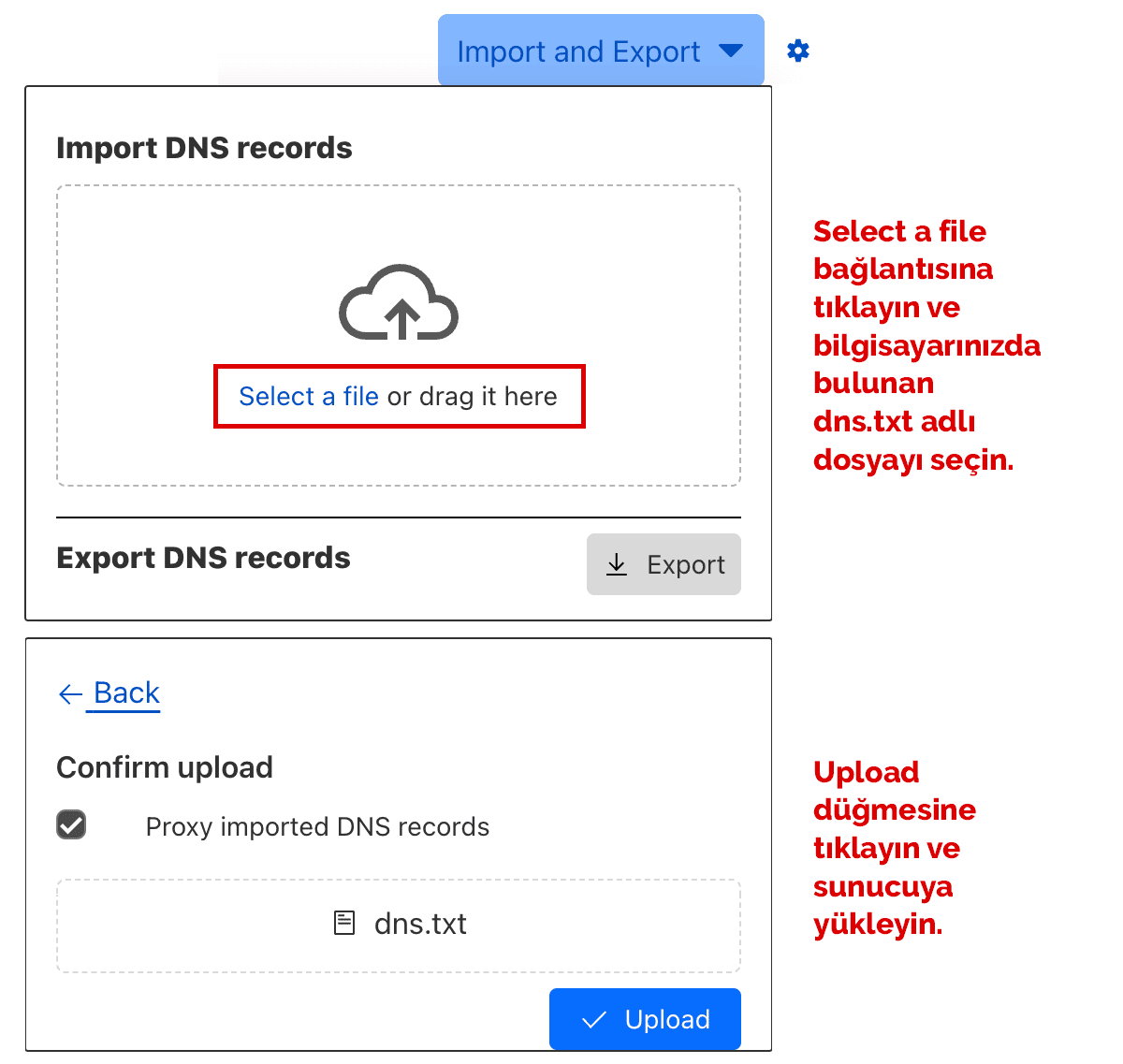
Sonuç:
Eklediğiniz MX, TXT, CNAME ve SRV kayıtları aşağıdaki gibi görünecektir. Bu işlemi yaptıktan bir kaç saat sonra BulutPress® sunucuları e-posta alıp göndermeye başlayacaktır. E-Posta hesaplarınızı Microsoft Outlook gibi e-posta istemcisine kurabilir veya webmail arayüzü üzerinden kurulum yapmaya gerek kalmadan e-posta alıp göndermeye başlayabilirsiniz.
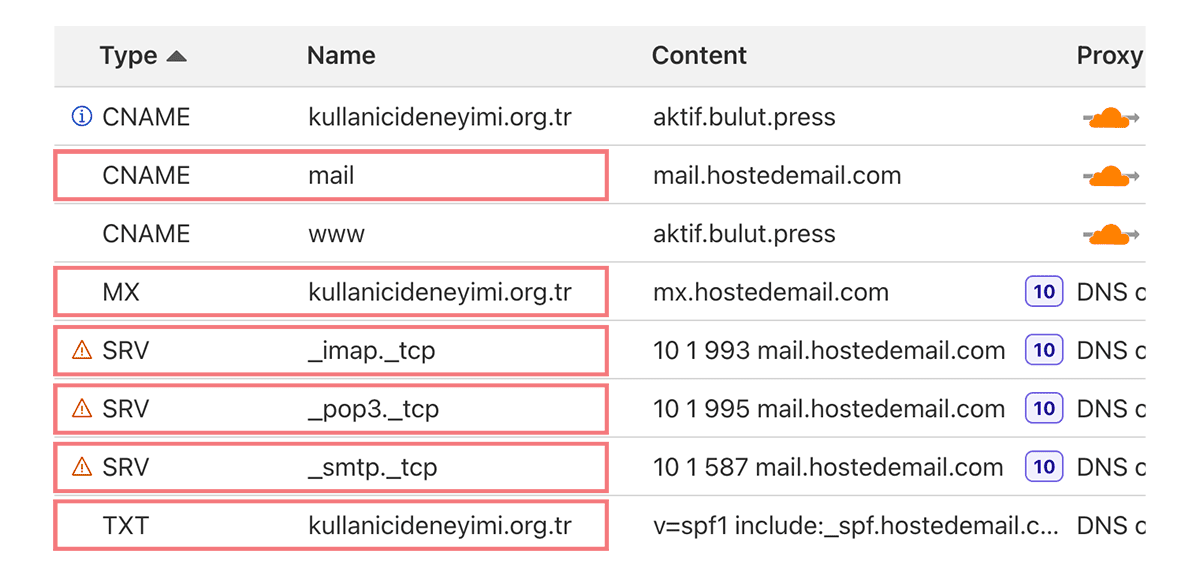
Bu DNS Kayıtlarının Ne İşe Yaradığını Merak Edenlere Bilgiler
Oluşturduğunuz DNS kayıtlarının ne anlama geldiğine dair kısa bir açıklama:
-
@ IN MX 10 mx.hostedemail.com.: Bu kayıt, e-postaların alınması için kullanılacak sunucuyu belirtir. Burada "@" alan adını temsil eder ve "mx.hostedemail.com" sunucusu e-postaları alacak olan sunucu olarak belirlenmiştir. "10" ise öncelik değeridir. -
@ IN TXT "v=spf1 include:_spf.hostedemail.com -all": Bu kayıt, SPF (Sender Policy Framework) politikasını tanımlar. Bu politika, e-posta gönderimine izin verilen sunucuları belirtir ve e-posta alıcılarına sahteciliği önlemeye yardımcı olur. -
mail IN CNAME mail.hostedemail.com.: Bu kayıt, "mail" önekli bir alt alan adı oluşturur ve bunu "mail.hostedemail.com" sunucusuna yönlendirir. -
_pop3._tcp IN SRV 10 1 995 mail.hostedemail.com.: Bu kayıt, SSL/TLS ile şifrelenmiş POP3 hizmetinin nerede çalıştığını belirtir. Port 995'te çalışan şifreli POP3 hizmeti için "mail.hostedemail.com" sunucusunu kullanır. -
_imap._tcp IN SRV 10 1 993 mail.hostedemail.com.: Bu kayıt, SSL/TLS ile şifrelenmiş IMAP hizmetinin nerede çalıştığını belirtir. Port 993'te çalışan şifreli IMAP hizmeti için "mail.hostedemail.com" sunucusunu kullanır. -
_smtp._tcp IN SRV 10 1 587 mail.hostedemail.com.: Bu kayıt, STARTTLS ile şifrelenmiş SMTP hizmetinin nerede çalıştığını belirtir. Port 587'de çalışan şifreli SMTP hizmeti için "mail.hostedemail.com" sunucusunu kullanır.
Bu DNS kayıtlarını kullanarak, alan adınız için doğru e-posta sunucularını ve güvenli bağlantıları otomatik olarak yapılandırabilirsiniz.